как записать разговор на iPhone
Наверх- Рейтинги
- Обзоры
- Смартфоны и планшеты
- Компьютеры и ноутбуки
- Комплектующие
- Периферия
- Фото и видео
- Аксессуары
- ТВ и аудио
- Техника для дома
- Программы и приложения
- Новости
- Советы
- Покупка
- Ремонт
- Подборки
- Смартфоны и планшеты
- Компьютеры
Как Записать Разговор На Диктофон На Айфоне (5-10) 5 Способов
Добрый день, друзья. Вы готовитесь к важному телефонному разговору и пытаетесь понять: — Как записать разговор на диктофон на айфоне во время звонка? Давайте рассмотрим самые распространённые 5 методов, которые помогут нам осуществить запись на телефоне. Произвести подобную запись используя айфон довольно просто. При этом, не нужно забывать, что в части стран закон очень строг к телефонным записям. Отсюда, лицензионный софт, работающий по аналогу диктофона, исчез из каталогов Apple Store.
Но всё же, несмотря на это, у пользователей есть возможность произвести такую запись на APhone. В этом деле нам помогут создатели «Яблочного» софта из Европы и Китая.
Записываем разговор используя Jailbreak и АудиоРекордер 2
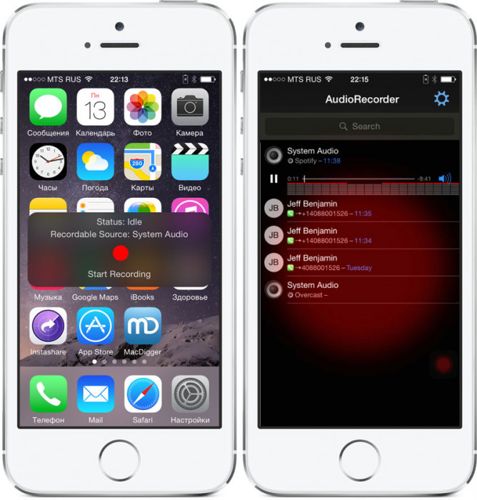
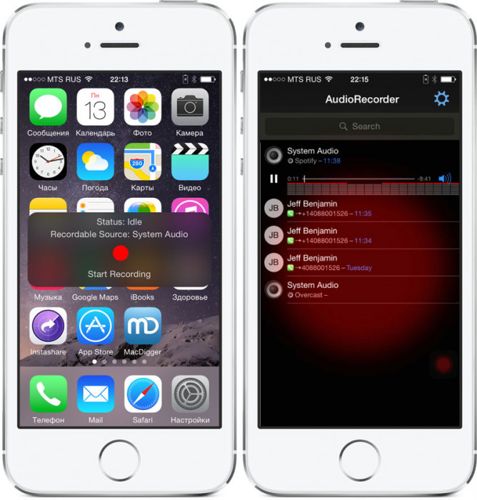
Jailbreak является одним и наиболее удобных и доступных вариантов, позволяющих записать разговор на APhone. Чтобы произвести такую запись, войдём в систему Cydia (как устанавливать систему Cydia, поговорим в одной из следующих статей) и проверим соединение со следующим ресурсом http://cydia.xsellize.com.
Когда соединение с сервисом будет сильным, в поисковик введём название AudioRecorder и скачаем софт.
Если вам не удалось скачать АудиоРекондер, можно попробовать его скачать из репозитория http://limneos.net/repo/.
Устанавливаем софт на ваш гаджет. Чтобы записать телефонный разговор используя Jailbreak, нужно оставить программу открытой и рядом с её названием передвинем ползунок в другую сторону. Далее, на мониторе появится окошко, на котором нас предупредят о запрете записи как исходящего, так и входящего разговора в части государств. Затем, появится соглашение, где нам нужно тапнуть на кнопочку «Принимаю».
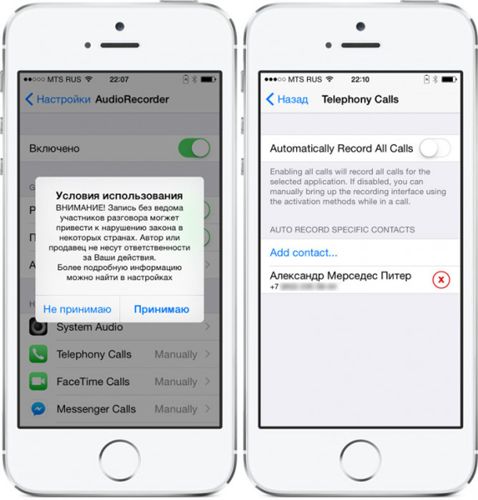
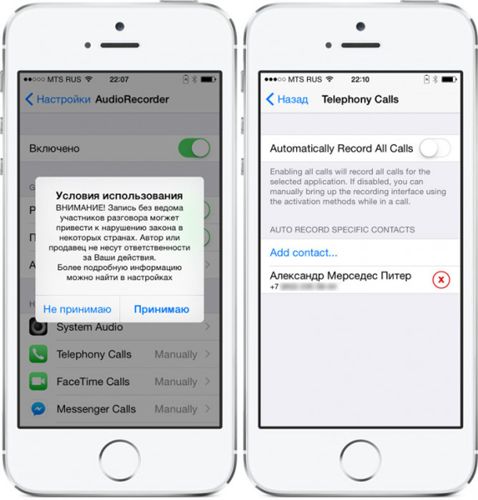
Дальше, нужно выбрать вариант записи, автоматическая или в ручном режиме. Наиболее удобен автоматический режим. Как только вам позвонит собеседник, айфон начнёт записывать разговор с 1 секунды.
Что запись началась, нам покажет специальный указатель. Если вы всё же выбрали ручной режим, в этом случае тапнем на APhone по кнопочке «Запись». Кнопочка похожа на кнопку стандартного диктофона.
Видео работа АудиоРекодера 2 на iOS 9
Если применяется программа Jailbreak, то в меню Айфона вы сможете отыскать все разговоры, записанные данной утилитой. Находятся они в папочке исходящих звонков и отсортированы по времени и дате. Эта информация имеет небольшой объём и её формат обычно m4a.
Важно: — АудиоРекодер 2 не даёт возможность записать входящие звонки.
Недостатки:
- Когда вы устанавливаете Cydia, по сути, вы взламываете Айфон (приложение так устроено). Установив приложение, у вас прекратятся обновления системы;
- Также, вы лишитесь гарантии, если на Айфоне установлен Джейлбрейк. Поэтому, хорошо подумайте перед установкой Cydia. Если вас это не устраивает, перейдём к следующему методу.
Записываем на сервисе GoogleVoice
Записать разговор на Айфоне также возможно применив ресурс GoogleVoice. Для записи приложения диктофона необходима регистрация на сервисе. После активации программы войдём в меню Айфона, затем снова выберем настройки гаджета. В них помещена вкладочка «Звонки». Перед этим разделом тапнем и поставим галку. После проделанного записывать телефонные разговоры сможет простой новичок.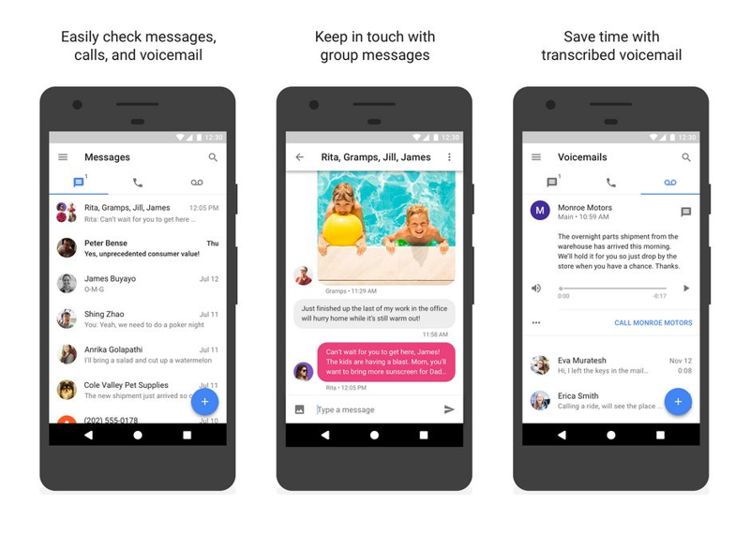
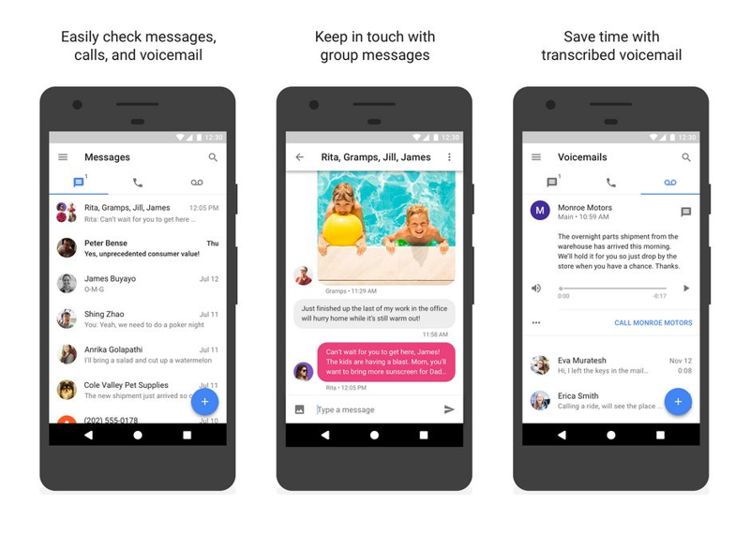
Когда вы начнете говорить с человеком через Айфон нажать кнопочку «Громкая связь». После завершения разговора следует снова нажать данную клавишу. Если вы желаете послушать ваши записи, необходимо нажать на кнопку «Море».
У программы ГуглВайс есть одна особенность, заключающаяся в поступлении информации о начале записи разговора. Что примечательно, данная информация поступает не только хозяину гаджета, но и его собеседнику. Если вас это не устраивает, то эту функцию легко выключить.
Записываем с помощью Callwrite
Данный сервис Callwrite многие пользователи признают одним из самых удобных и отлично работающих. Программу создали программисты РФ только под «Яблочные» гаджеты.
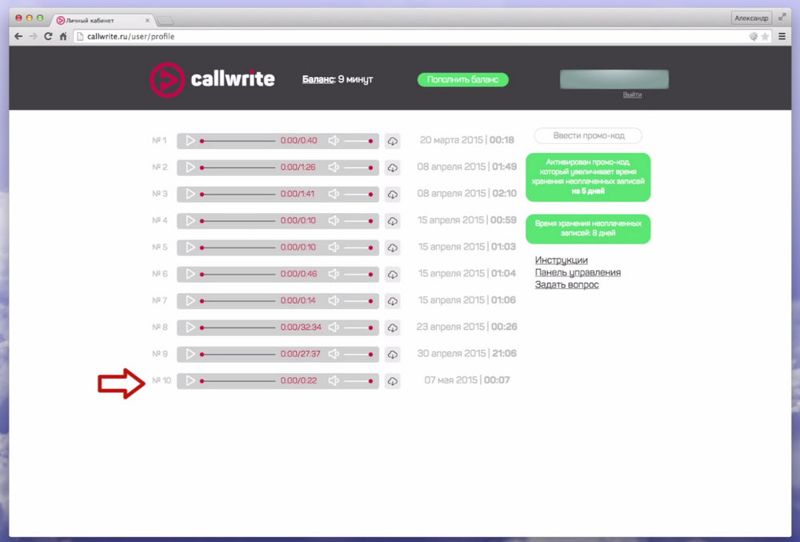
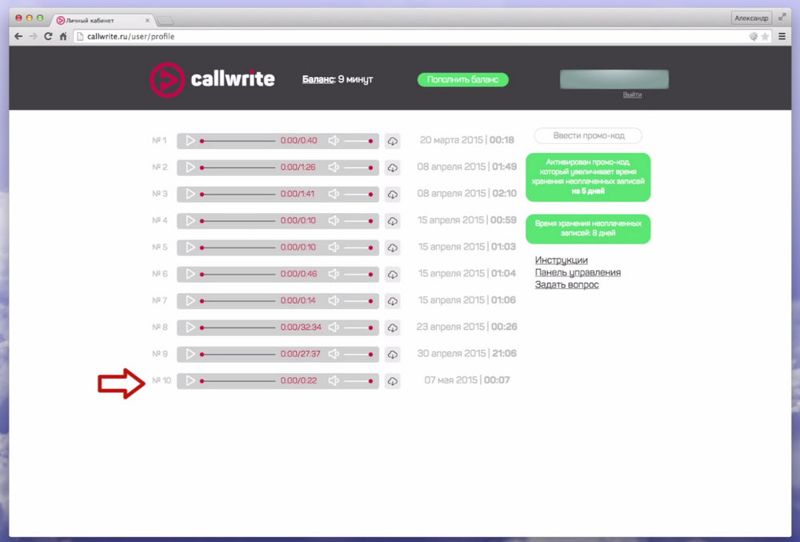
Утилита функционирует следующим образом:
- Активируем ресурс наподобие конференц соединения;
- Подсоединяемся к разговору по телефону.
По прошествии 2 – 3 минут, когда разговор уже завершен, вам сервис отправить уведомление, что запись остановлена. После этого, вы сможете прослушать прошедший разговор.
Файл с разговором будет сохраняться в гаджете 3 дня в формате mp3. Чтобы прослушать запись или переслать его на иное устройство, человеку нужно войти в личный кабинет. В этой программе запись разговора по телефону платная.
Видео запись разговора
Адаптер для записи на Айфон
Есть также очень элементарный метод записи – вы включаете громкую связь на смартфоне и применяете обычный диктофон. Я подозреваю, что так делают многие пользователи. Разумеется, качество записи будет довольно низкой.


Если при этом вы желаете получить запись высокого качества, вам желательно приобрести адаптер. К примеру, U2. В нём установлен штекер на 3.5 дюйма, который размещается в audio разъём Айфона.


Ёмкость накопителя эквивалентна записи на 144 часов, информация на компьютер передаётся по USB.
Запись с TapeACall Pro
Также отличным методом записывания телефонного разговора на яблочном гаджете является применение утилиты TapeACall Pro. Это официальное приложение находится в самом App Store, что редкость. Как я уже упоминал, в данном каталоге практически нет подобных программ из-за законодательства разных стран.
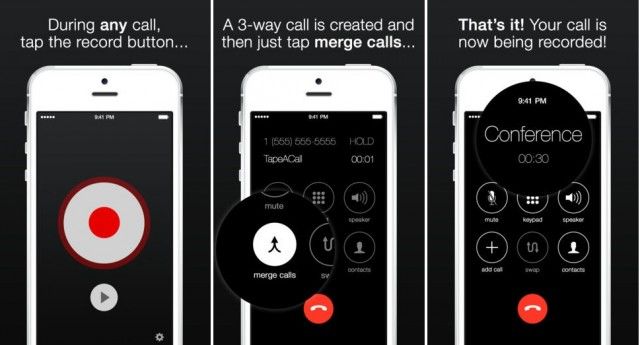
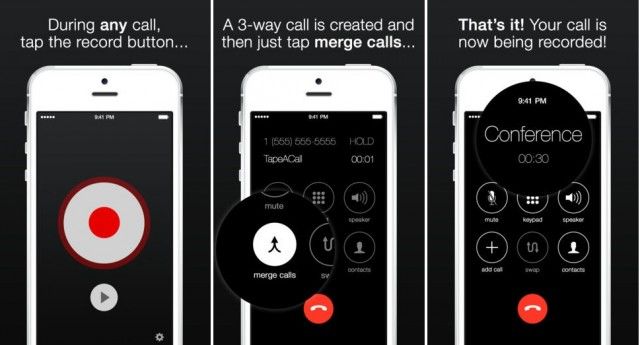
Плюс этой программы
- Можно записывать простые звонки на APhone;
- Присутствует функция диктофон;
- Качественная запись разговоров.
Главным отличием этой утилиты от подобных является то, что у пользователя есть возможность записать не только исходящий звонок, но и входящий. Приложение платное, зато она имеет более качественные функции и привлекательный, интуитивно понятный, удобный интерфейс.
Предельная простота применения софта. Утилита даёт возможность не только слушать записанные заговоры, но и пересылать их на Email адреса. Мне данная утилита напоминает CallWrite.
Вывод: — Как записать разговор на диктофон на айфоне вы теперь имеете представление. Если один из вариантов вас не устраивает, выбираем следующий. И так пробуем, пока вы не найдёте оптимальный для себя. Успехов!
С уважением, Андрей Зимин 22.09.2019
Понравилась статья? Поделитесь с друзьями!
info-kibersant.ru
Как записать разговор на IPhone? (решение)


Записывать телефонные разговоры в наше время порой просто необходимо. Но не все современные устройства обладают такой функцией. В то же время еще в 4-ом поколении IPhone, Apple внедрили функцию записи разговоров. Одной из ее возможностей было прослушивание записи уже осуществленных звонков, например, чтобы напомнить себе какие-то нюансы беседы с начальством, или даже использование этой записи в процессе судебного разбирательства. Что, кстати, санкционировано законом.
Итак, существует много доступных способов записать телефонный звонок используя IPhone. Начиная от установки специализированных приложений и дальнейшего их использования, и заканчивая работой с Jailbreak – в каком-то смысле взлом устройства с целью получения доступа к сокрытой файловой системе. Но обо всем по порядку.
Приложение Call Recorder Unlimited
Данное приложение было разработано компанией TelTech Systems Inc. Оно достаточно удобным, понятным и многофункциональное: например, вы можете без труда перевести ваш разговор в текстовый формат. Вы, не прилагая особых усилий, найдете все необходимые настройки: тарифы, уведомления и т.д.
Скачать эту программу может каждый желающий, но, как бы там ни было, использование требует наличие подписки стоимостью 1.99$.
Как пользоваться:
- Скачать саму программу из официальных источников;
- Нажать на необходимую кнопку для начала записи разговора;
- Чтобы прослушать разговор необходимо открыть список воспроизведений и выбрать нужную запись;
GoogleVoice как средство записи разговоров
По сравнению с принципами и правилами, которые были присущи старым устройствам Apple, сейчас ситуация изменилась и у пользователей появилась возможность использовать программы из App Store. Причем как обладатели актуальных моделей, так и более ранних версий.
И таким образом начинают появляться другие предложения, например Google Voice. В отличие от Call Recorder Unlimited, этот способ абсолютно бесплатный, требующий лишь действующий аккаунт.
Как пользоваться:
- Зарегистрироваться программе;
- Установить Google Voice на ваше устройство;
- Включить в настройках функцию «Запись звонка»
- Выполнив все предыдущие шаги, у нас появляется возможность записывать разговор. Необходимо лишь нажать цифру 4 во время звонка. Однако об этом будете уведомлены как вы, так и ваш собеседник;
Один большой недостаток – возможность использования данного приложения только на территории США.
Приложение TapeACall
Недостаток приложения описанного выше с лихвой окупается этим приложением: оно работает везде, где только можно словить мобильную связь. Программа проста в обращении, но требует дополнительных действий. В ее основе лежат правила работы конференц-связи, при этом к записи подвержены не только исходящие, но и входящие звонки.
Как пользоваться:
- Необходимо запустить приложение и совершить звонок на номер доступа. После попробовать дозвониться до необходимого абонента, и по окончанию проделанных манипуляций соединить вызовы. Таким образом начнется запись разговора;
- С входящими вызовами все немного проще. Как только к вам поступил звонок, вам необходимо его принять и запустить запись разговора в приложении. Звонок на номер доступа осуществиться автоматически, и запись начнется незамедлительно.
- Найти и прослушать все совершенные записи можно прямо в приложении.
Один большой недостаток этой программы – платность использования. Записывать разговоры можно только оплачивая эту самую запись.
Приложение IntCall
Данное приложение является один из самых удобных представленных в этом списке, хотя и в его функционал не входит возможность записи входящих звонков. Приложение можно использовать только при наличии интернет соединения, при этом все звонки осуществляются напрямую через программу. К тому же IntCall отвечает желанию пользователей быть анонимными: программа позволяет скрыть свой номер во время телефонного звонка.
Программа Callwrite
Приложение является продуктом деятельности российских разработчиков. Работает он в какой-то мере так же как и TapeACall – использует систему конференц-связи. Во время разговора пользователь должен создать эту систему и по окончанию звонка он получит оповещение, что действие завершено успешно, и ждет воспроизведения.
К недостаткам можно отнести платную основу использования. Необходимо заранее зайти в личный кабинет пользователя, указать и оплатить выбранную службу. При этом человеку изначально дается 5 бесплатных минут на запись и воспроизведение, чтобы он имел возможность ознакомиться и понять, подходит ли ему данный сервис, или нет.
Mac-устройство как способ записи разговора
Все устройства Apple имеют между собой связь, и могут подключаться друг к другу. Поэтому, почему бы не использовать его как средство записи необходимого нам разговора? Все что нам понадобиться: IPhone, Mac-устройство и специальное приложение.
Как записать разговор при помощи Mac-устройства:
- Соединить между собой Mac-устройство и IPhone по Wi-Fi;
- Иметь стабильное интернет-соединение;
- Разрешить производить звонки с других устройств (Настройки – Телефон – На других устройствах)
- Установить на оба Apple-устройства приложение FaceTime и включить возможность осуществлять вызовы с IPhone на Mac-устройстве;
- Затем необходимо установить еще одну вспомогательную программу Call Recorder. Она интегрируется в FaceTime и позволит записывать совершаемые звонки;
Теперь, запустив установленную программу, можно совершать звонки через устройство Mac, в котором, после произведенных действий, включена функция автозаписи телефонных разговоров. Воспроизвести необходимые файлы можно используя приложение Ecamm.
JailBreak – альтернативный способ записи разговоров
Выбирая данный способ, вы вынуждены будете прибегнуть к взлому устройства. По окончании процедуры вы получите доступ к приложению Cydia – теневое подобие AppStore. Если вы имеете доступ к файловой системе, то без труда сможете бесплатно установить и использовать различные приложения в указанных целях.
Программа AudioRecorder
AudioRecorder – понятный, комфортный и многофункциональный продукт. Войдя в приложение, вы увидите широкий выбор возможных действий: и возможность автоматической записи, и возможность вести запись только определенных разговоров и с определенными людьми, и возможность останавливать и запускать запись в любой момент одной кнопкой, и возможность записывать разговоры, используя другие программы, такие как: Skype, FaceBook Messenger, и упомянутый выше FaceTime.
Данное, безусловно, многофункциональное приложение позволяет не только прослушивать записанные разговоры, но и сохранять и отправлять аудиофайлы в Google Drive, DropBox и т.д.
iOS Call Recorder – приложение, которое вам точно поможет
CallRecorder
Удобная и простая в использовании программа. Позволяет произвести запись в формате mp3 и прослушивать ее сколько угодно. Никаких дополнительных настроек она не требует и работает напрямую.
Используя специальные устройства
Компания Apple, по совместительству с выпуском оригинальных устройств, также занимается разработкой и продажей специализированных аксессуаров:
- Необычные переходники. Под этим наименованием подразумеваются специальные аксессуары, например, PhotoFast Call Recorder – устройство, соединяющееся с IPhone или другой Apple-аппаратурой. В его возможности входит функция записи, что можно использовать и как запись разговоров в том числе. Все сохраняется напрямую в память устройства;
- Чехлы. Сюда подходит, например, Just in Case — товар, выпускаемый компанией Apple и предназначенный для записи разговора извне. Иными словами, не используя специальное ПО, а напрямую, физически. В него встроен специальный микрофон, который, после активации пользователем, и записывает необходимый разговор. Все сохраняется напрямую в память устройства;
- Пожалуй, последний, но, наверно, самый простой и не самый удобный способ – записать разговор на IPhone, используя диктофон на другом устройстве. Получится, конечно, не слишком качественно, однако простота метода подкупает.
Что подойдёт именно вам
Какой из перечисленных способов использовать? Это сугубо индивидуальный вопрос. Готовы ли вы регулярно оплачивать подписки, пускай и не тратя на это много денег? Если да, то используйте официальные приложения скаченные через AppStore. Готовы ли вы рискнуть и взломать свое устройство ради того, чтобы иметь еще большую свободу в выборе приложений, и при этом ежемесячно не тратить деньги на подписки? Тогда метод JailBreak для вас. Если вы и вовсе не хотите разбираться в подоплеках программного обеспечения вашего устройства, то в таком случае специализированные аксессуары – ваш выбор.
tarifec.com
Как записать телефонный разговор на iPhone и Android-смартфон
Как записать разговор на Android-смартфон
Перечисленные ниже программы умеют автоматически записывать звонки, причём без подключения к интернету. Вам нужно только скачать, настроить и периодически чистить одно из таких приложений от старых аудиозаписей. Но если захотите, сможете записывать только избранные разговоры вручную.
1. Cube Call Recorder ACR
Помимо обычных звонков по сотовой связи, это приложение умеет записывать голосовые беседы практически в любых интернет-звонилках вроде Skype, Telegram, WhatsApp, Facebook Messenger и Viber. Но эту функцию поддерживают не все смартфоны — установите программу, чтобы проверить её на своём.
По умолчанию Cube Call Recorder ACR записывает все беседы, но вы можете добавить выбранные номера в список исключений, чтобы программа их игнорировала.
Приложение бесплатно и не содержит рекламы. Купив платную версию, вы разблокируете несколько премиум-функций вроде установки ПИН-кода на доступ к записанным разговорам и выделения частей записи при встряхивании устройства.

Цена: Бесплатно
2. «Запись звонков»
С помощью этой программы можно автоматически записывать разговоры только с выбранными контактами, или с неизвестными номерами, или абсолютно всё — в зависимости от настроек фильтра.
Приложение поддерживает блокировку хранилища записей через ПИН-код, синхронизацию с облачными дисками и позволяет настраивать качество звука. В платной версии нет рекламы и можно автоматически загружать аудиофайлы в Google Drive или Dropbox.

Цена: Бесплатно
Как записать разговор на iPhone
Из-за ограничений iOS записывать телефонные разговоры на iPhone сложнее, но рабочие способы всё-таки есть.
1. Через мобильное приложение
В App Store можно найти программы, записывающие звонки обходным путём — с помощью конференц-связи. Работает это вот как: вы подключаете к беседе с нужным человеком бота, последний молча записывает разговор и присылает вам запись через интернет.
В числе подобных приложений — TapeACall Lite. Программа содержит подробные видеоинструкции на русском языке, так что разобраться в ней будет несложно.
TapeACall Lite предоставляет бесплатный 7-дневный период, после чего ежемесячно списывает с карты пользователя указанную в приложении сумму. Если вы подпишетесь на пробный срок, но потом решите отказаться от программы, не забудьте отменить подписку.

Цена: Бесплатно
2. С помощью специального устройства
Существуют и специальные аксессуары для iPhone, предназначенные для записи разговоров. К примеру, Call Recorder, который подходит для записи как бесед в сотовых сетях, так и онлайн-звонков через Skype, Viber и другие мессенджеры. Такой аксессуар обойдётся вам примерно в 115 долларов.
Есть и более доступное решение — наушники с функцией записи звонков Koolertron за 32 доллара. 512 МБ встроенной в них памяти будет достаточно, чтобы записать до 16 часов разговора.
Как записать разговор на любом телефоне
Самый очевидный способ, но добавим его для полноты картины: вы можете записывать звонки на диктофон. Как правило, программы для записи звука через микрофон отключаются, как только вы начинаете говорить по телефону. Но всегда можно взять другой смартфон с такой программой на борту или обычный диктофон и поднести его к вашему телефону. Для лучшего качества можно включить громкую связь.
На всех iPhone есть предустановленное приложение для записи звука. Если на вашем Android-смартфоне такой программы нет, можете установить любой диктофон из подборки Лайфхакера.
Читайте также
lifehacker.ru
Как записать телефонный разговор на Айфоне
Телефон – популярный инструмент общения. С его помощью мы решаем деловые вопросы, общаемся с родственниками, договариваемся с коммунальными службами и назначаем нужные встречи. Некоторые из звонков нам может понадобиться сохранить. И, при необходимости, иметь подтверждающий аудиоматериал, где бы чётко была слышна суть состоявшегося разговора. И если с гаджетами на ОС «Андроид» такой проблемы нет, то с продуктами компании «Apple» всё намного сложнее. Что же делать владельцам яблочных девайсов? Ниже разберём, каким способом можно записать телефонный разговор с собеседником на Айфоне, и какой инструментарий нам в этом поможет.
Запись телефонных разговоров на iPhone — в чём проблема?
У многих владельцев девайсов на ОС Андроид вообще нет проблем с записями нужных телефонных разговоров. Достаточно перейти в Плей Маркет, и к вашим услугам разнообразие программ для записи телефонных разговоров, доступных совершенно бесплатно.
 Плей Маркет переполнен бесплатными программами для записи звонков
Плей Маркет переполнен бесплатными программами для записи звонковУ iPhone же ситуация ровно противоположная, таких приложений мало и они имеют платный характер. Почему так происходит?
Причина в строгом соблюдении корпорацией «Apple» американского законодательства. Некоторые штаты США (например, Калифорния), а также ряд других стран требуют согласия на запись звонков не одностороннего (когда нужно согласие лишь одной стороны), а двустороннего (когда о записи разговора знают оба участника звонка) типа. Односторонняя запись разговора в таких странах (штатах) может квалифицироваться как нарушение законов (федеральных и местных), и потянуть за собой уголовное разбирательство.
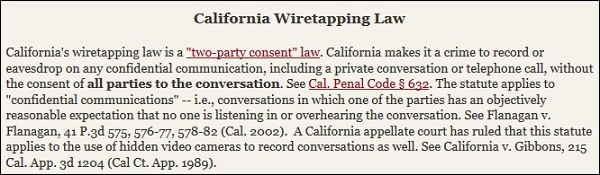 В штате Калифорния запись звонка без согласия сторон участвующих в разговоре запрещена
В штате Калифорния запись звонка без согласия сторон участвующих в разговоре запрещенаПытаясь избежать подобных эксцессов, компания Эпл установила на свой айфоны блокировку возможности записи разговора. При нажатии на кнопку диктофона при звонке вы увидите сообщение, что возможность сохранения заблокирована.
 Возможность записи будет заблокирована
Возможность записи будет заблокированаЧто же делать? Рассмотрим перечень способов, которые нам доступны.
Это пригодится: как скачать на Айфон приложение больше 150 МБ.
Каким образом на Айфоне сохранять звонки
Наш обзор мы начнём с программных методов записи звонков на iPhone, и закончим аппаратными девайсами. В первом случае мы будем пользоваться различными приложениями и сервисом от Google, а в другом — диктофонами и ПК.
 Разбираемся, как записывать звонки на iOS
Разбираемся, как записывать звонки на iOSGoogle Voice — поможет записать важный разговор на iPhone
Функционал инструмента «Google Voice» позволяет фильтровать входящие звонки и записывать их. Учтите, что это касается только входящих звонков, для исходящих звонков такой функции нет.
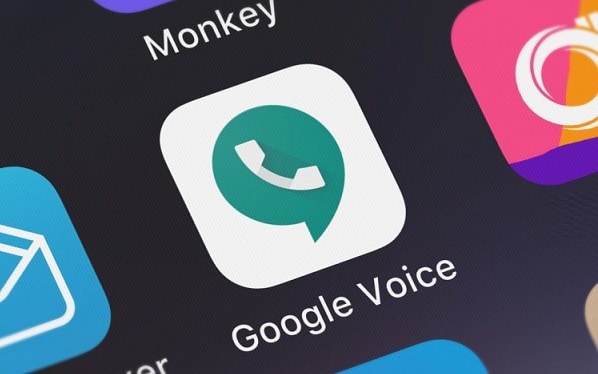 Приложение Google Voice позволит записать входящие звонки
Приложение Google Voice позволит записать входящие звонкиВ случае работы с «Google Voice» нам необходимо вначале настроить учетную запись. Перейдите на voice.google.com и следуйте инструкциям сервиса. После создания учётной записи будет необходимо активировать запись разговоров, что позволит записывать разговор в аудиоформате MP3.
Выполните следующее:
- Перейдите на домашнюю страницу Google Voice и пройдите там регистрацию;
- Установите приложение «Google Voice» на ваш Айфон;
 Установите «Google Voice» с Эп Стор
Установите «Google Voice» с Эп Стор - Запустите приложение, перейдите в его настройки, и в разделе «Звонки» активируйте опцию «Запись звонка».
 Активируйте опцию записи звонков
Активируйте опцию записи звонков
Выполнив перечисленные шаги, вы сможете записывать входящие звонки с помощью нажатия цифры «4» на виртуальной клавиатуре телефона во время разговора. После нажатия вы услышите автоматический голос, уведомляющий стороны разговора о том, что звонок записывается (компания Гугл старается действовать в рамках закона). Чтобы остановить запись, просто нажмите «4» еще раз или завершите вызов, как обычно. После того, как вы остановите запись, Гугл автоматически сохранит разговор в папку «Входящие», где записи можно будет прослушать или скачать.
Если вы хотите прослушать записанные телефонные звонки на вашем Iphone, тогда:
- Запустите мобильное приложение Google Voice;
- Тапните на «Меню» в верхнем левом углу;
- Далее выберите «Записанные»;
- Найдите запись, которую хотите прослушать, и коснитесь её для запуска;
- Тапните на значок воспроизведения в левом нижнем углу.
Callina — удобный инструмент для сохранения звонков на Айфоне
Приложение «Callina» для записи звонков использует метод создания конференций. Для создания записи на iPhone вам будет нужно во время разговора позвонить на сервисный номер программы, после чего объединить оба вызова в конференцию. Сервисные номера есть во всех крупных городах России, а созданные записи автоматически сохраняются в облаке.
TapeACall Pro — платное приложение для записи беседы
Если вы не против потратить деньги на хорошее приложение, обратите ваше внимание на «TapeACall Pro». Примерно за 10 долларов вы получите неограниченное время записи разговоров в течении целого года, и это независимо от того кому вы звоните. Недавно цены чуть поднялись, и продление пользования стоит примерно 4 $ в месяц или 30 $ в год для неограниченных звонков.
Приложение работает в следующем ключе на Айфоне. Для входящих вызовов вы активируете запись звонка, для чего удерживаете вашего собеседника какое-то время на линии. Параллельно откройте приложение и нажмите кнопку записи. Как только вы сделаете все это, вызов объединяется и сохраняется в службе удаленной записи.
 Используйте приложение «TapeACall Pro» для записи ваших звонков
Используйте приложение «TapeACall Pro» для записи ваших звонковДля исходящих звонков откройте приложение, нажмите «запись», затем позвоните на нужный телефон, и объедините вызов. В отличие от того же Google Voice, «TapeACall Pro» не уведомляет другую сторону о том, что вы записываете разговор. После окончания записи вы сможете получить доступ к сохраненному аудиофайлу прямо на вашем гаджете.
Также существует облегчённая версия приложения «TapeACall» с ограниченным функционалом.
Call Recorder Pro — сохранение через трехсторонний вызов
Вы можете записать телефонный звонок на iPhone с помощью программы «Call Recorder Pro». Для этого потребуется настроить трехсторонний вызов, переведя осуществляемый вызов в режим удержания. Затем наберите специальный номер через приложение, после чего понадобится объединить вызовы, что немного хлопотно.
 Записывайте звонки с помощью «Call Recorder Pro»
Записывайте звонки с помощью «Call Recorder Pro»С другой стороны, это означает, что вы можете легко начать запись вызова, который уже выполняется. Вы можете сохранять ваши записанные звонки, делиться ими с помощью электронной почты, Dropbox и других приложений.
Твики джелбрейка для iPhone
Данный полулегальный метод состоит в задействовании джелбрейка — получении доступа к файловой системе вашего телефона. После проведения джелбрейка в телефоне станет доступно приложение «Cydia» — полулегальный аналог Эп Стор. В нём вы сможете скачать приложения, позволяющие записать телефонный разговор на айфон.
В частности, это:
| Приложения: | Описание: |
|---|---|
| «AudioRecorder 2» | Простое приложение с интуитивно-понятной настройкой. Доступен выбор режима автоматической записи всех разговоров или выбор отдельного контакта (контактов) для осуществления записи. Во время осуществления звонка появится кнопка «Запись/Пауза», с помощью которой и будет выполняться запись. |
| «iOS Call Recorder» | Схожее приложение с предыдущим для записи звонков на iPhone. |
| «CallRecorder» | Ещё одно приложение, сохраняющее записанные звонки в аудиоформате mp3. |
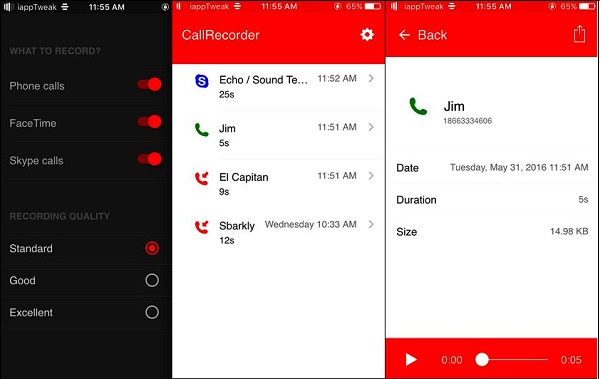 «CallRecorder» — довольно простое приложение для записи звонков
«CallRecorder» — довольно простое приложение для записи звонковЭто полезно знать: как скопировать контакты с Айфона на Айфон.
Способ включить диктофон во время телефонного разговора
Как мы уже описывали, просто включить диктофон во время разговора на iPhone не получится из-за ограничений американского законодательства. Но вы можете использовать другие доступные нам аппаратные альтернативы.
В частности, простым способом записать телефонный звонок на Айфоне является использование цифрового диктофона. Один из самых популярных в мире вариантов – «Sony Voice Recorder ICD-PX Series» по цене примерно 60 долларов. Останется включить диктофон, затем включить телефон на громкую связь и осуществить (принять) звонок.
 Используйте для записи звонков качественный диктофон от «Sony»
Используйте для записи звонков качественный диктофон от «Sony»Недостатком данного метода является его публичность. В месте для записи должно быть тихо, должны отсутствовать сторонние звуки, иначе они также будут записаны. При поступлении звонка на Айфон вам будет необходимо сначала включить диктофон, а потом и телефон на громкую связь, что бывает удобно далеко не всегда.
Также рекомендуем присмотреться к диктофонам уровня «Waytronic Bluetooth Call Recorder», «Koolertron Phone Call Recorder» и «Techerific’s Digital Voice Recorder».
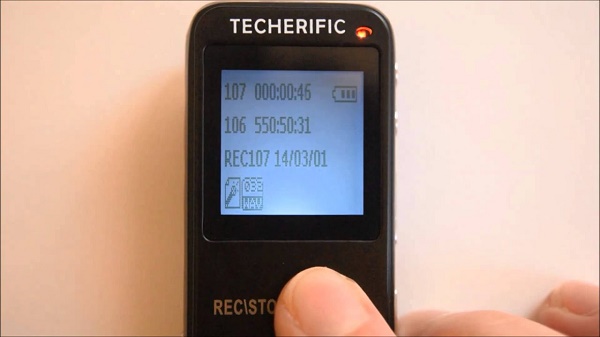 Также используйте для записи «Techerific’s Digital Voice Recorder»
Также используйте для записи «Techerific’s Digital Voice Recorder»Используйте подключение к Mac
Если у вас есть Mac, вы можете просто использовать «QuickTime» для записи телефонных звонков и вызовов «FaceTime». Это работает только в том случае, если вы разговариваете на своём iPhone в режиме динамика, поскольку ваш Мак не сможет записать звук, поступающий из наушников.
Порядок действий:
- Перейдите в меню «QuickTime»;
- Выберите «Файл», а затем «Новая аудиозапись»;
- Нажмите на раскрывающееся меню рядом с кнопкой записи и убедитесь, что для входа микрофона установлено значение «Внутренний микрофон».
Таким образом, вы задействуете Mac в качестве внешнего устройства записи. Если у вас есть дополнительный телефон, вы можете использовать его таким же образом.
 Используйте ваш Мак для записи звонков
Используйте ваш Мак для записи звонковЗаключение
Выше мы разобрали, каким образом можно записать любой телефонный разговор на вашем Айфоне. А также какой аппаратный и программный инструментарий окажет нам в этом посильную помощь. Используйте перечисленные нами способы.
sdelaicomp.ru
Запись телефонных разговоров на iPhone (Айфоне) бесплатно
При всем удобстве и нацеленности на конечного пользователя, некоторые операции в смартфонах Apple выполняются намного сложнее, чем на платформе Android. Например, комфортная запись телефонных разговоров на iPhone бесплатно и в автоматическом режиме потребует установки дополнительного софта, зачастую с весьма ограниченными возможностями. А под Андроидом, во-первых, приложений масса, во-вторых, ПО для фиксации телефонных разговоров нередко идет в штатных наборах программ, в-третьих, легкодоступна автоматическая запись (не нужно что-то дополнительно нажимать, как в iPhone).
Конечно, можно для записи телефонных разговоров переключиться на громкую связь, взять диктофон и поднести его поближе к iPhone – но неудобно же! Так что вот вам список программных решений, из которого вполне можно подобрать вариант по вкусу:
- TapeACall Lite;
- Call recorder Lite for iPhone;
- Запись разговоров – IntCall;
- CallRec Lite – IntCall;
- Google Voice.
И помните, что с точки зрения этики (а во многих странах еще и закона) для записи на iPhone 5s, на iPhone 6, на iPhone 7, да и вообще любом аппарате, хоть 8 Айфоне, хоть десятом, собеседника нужно об этом предупредить.
ТОП-5 программ для записи телефонных разговоров на iPhone
1. TapeACall Lite
Ссылка — https://goo.gl/WcLNiv
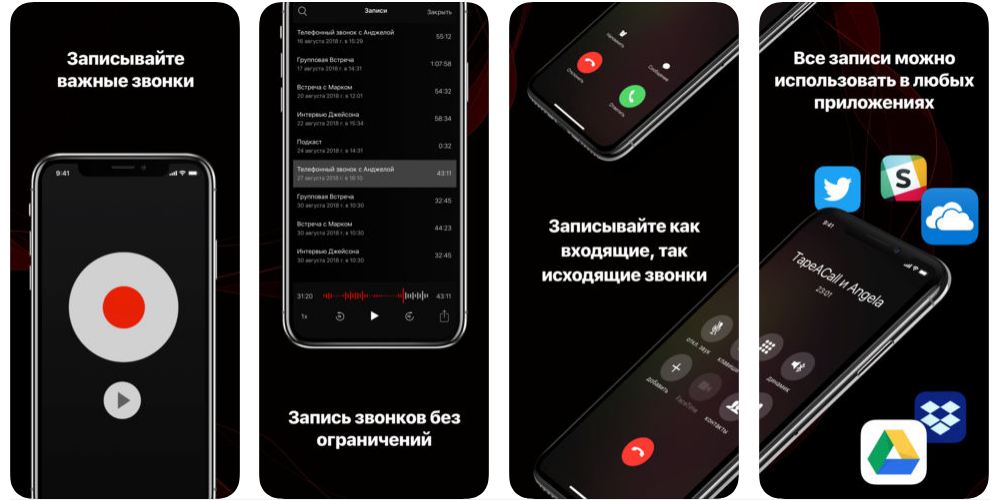
Одна из самых популярных программ записи для iPhone – TapeACall – строго говоря, работает с телефонными разговорами не бесплатно. Однако богатый функционал вполне можно опробовать без каких-либо расходов в течение 7-дневного периода. Приятно, что ограничений по количеству звонков, равно как и деления на входящие/исходящие или иных сложностей нет. Сами записи хранятся в облаке, плюс их можно передать в любое приложение – например, отправить по email. Интерфейс переведен на русский и вполне понятен.
Если приложение понравилось, придется подписаться на полную версию. А все потому, что запись выполняется не силами устройства, а через специальную линию – фактически, приложение совершает 3-сторонний звонок. Так что если такая функция не поддерживается вашим оператором, придется поискать иные варианты. Зато продолжительность звонка ограничиваться не будет, можно говорить хоть часами. Также отметим, что программа очень активно развивается и совершенствуется, пусть и не всегда идеально обновляется – отзывы порой противоречат друг другу.
2. Call recorder Lite for iPhone
Ссылка — https://goo.gl/eHzyj5
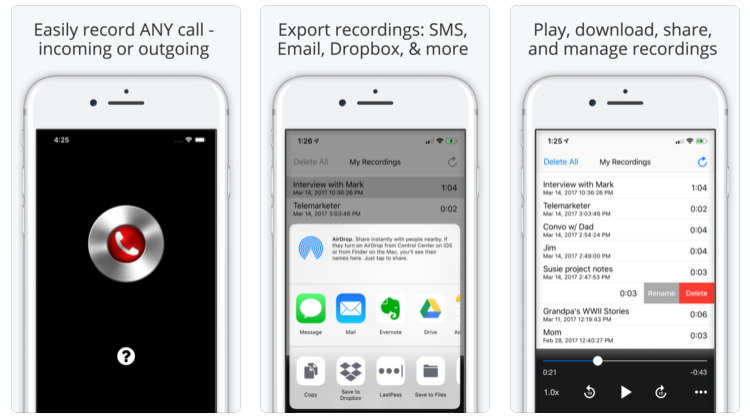
Еще одна разработка, которая предлагает запись телефонного разговора на Айфоне бесплатно. Только в этот раз пробная версия накладывает более строгие ограничения. Да, можно сохранить звонок любой длительности, вот только прослушать вам дадут лишь часть звонка. Для доступа ко всей записи придется купить полную версию программы.
Принцип работы не отличается от предшественника: запись ведется 3-й стороной, через линию которой и выполняется звонок (проверьте наличие функции у оператора связи). Доступные возможности также схожи – хранение в облаке, работа с исходящими и входящими, отправка через приложения. Можно настраивать скорость воспроизведения записи по вкусу, что очень удобно в случае медлительного собеседника. Есть и поддержка переименования треков, чтобы легко находить нужный.
Из минусов стоит отметить относительно редкий выход новых версий. Особенно если сравнить с TapeACall.
3. Запись разговоров – IntCall
Ссылка — https://goo.gl/dhezHV
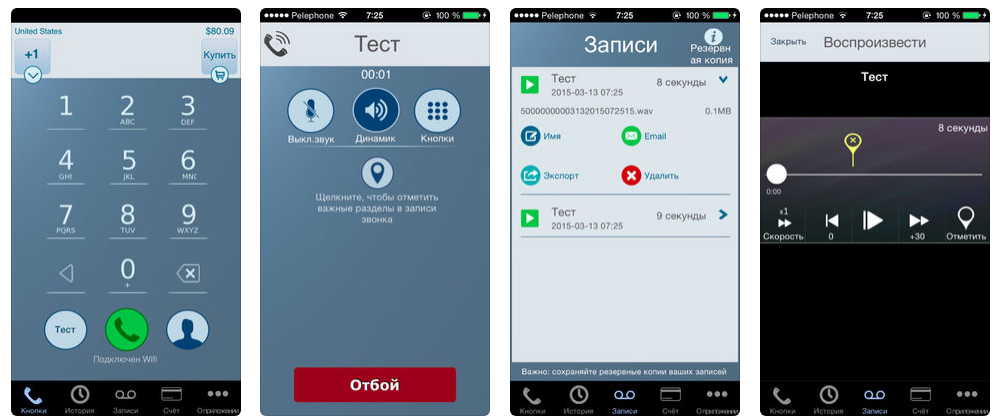
Приложение IntCall позиционируется авторами как лучшее решение для записи телефонных разговоров под iPhone во всем мире, да еще и доступное для установки бесплатно. Как обычно, за громкой рекламой скрываются встроенные покупки. Платить придется за каждый вызов, точнее, за каждую минуту, стоимость зависит от направления. В некоторых странах доступен специальный тариф, когда в течение 3 дней можно записывать без ограничений по числу вызовов.
Взамен обещается максимальная конфиденциальность, поскольку сохранение выполняется исключительно на устройстве, в облачные хранилища ничего не отправляется. Также поддерживается работа с вызовами внутри страны и за ее пределы (помните про различия в тарификации). Записям можно менять названия, файлы можно передавать через установленный в телефоне софт.
Новые версии выходят достаточно регулярно, причем добавляемые функции могут напрямую и не относиться к записи. Например, в одном из обновлений внедрили поддержку VPN.
Узнайте также:
4. CallRec Lite – IntCall
Ссылка — https://goo.gl/4M9xPH
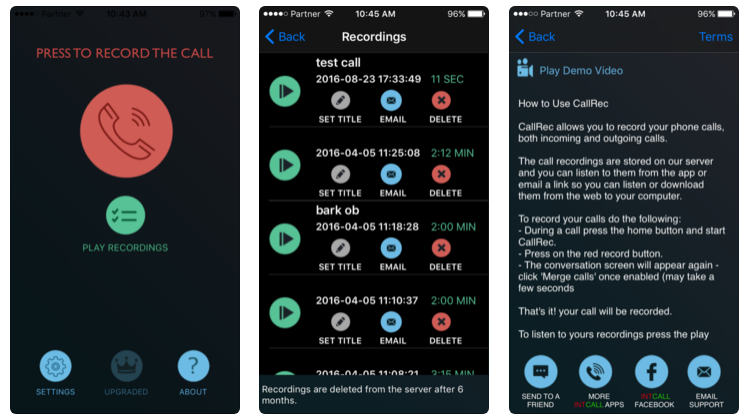
Альтернативное видение того, как сделать запись телефонного разговора на iPhone, от разработчика предыдущего приложения. В CallRec Lite также можно записать входящие и исходящие звонки независимо от длительности, однако для прослушивания будет доступна только 1 минута. Для полноценного проигрывания придется купить программу. Впрочем, в подписке предусмотрено 3 бесплатных дня для проверки работы.
Функционирует приложение через 3-сторонние вызовы, так что убедитесь в поддержке этого режима оператором связи. Записи сохраняются на сервере разработчика, их можно прослушать в самой программе, скачать по ссылке или отправить в другое приложение.
5. Google Voice
Ссылка — https://goo.gl/4jZ1jh
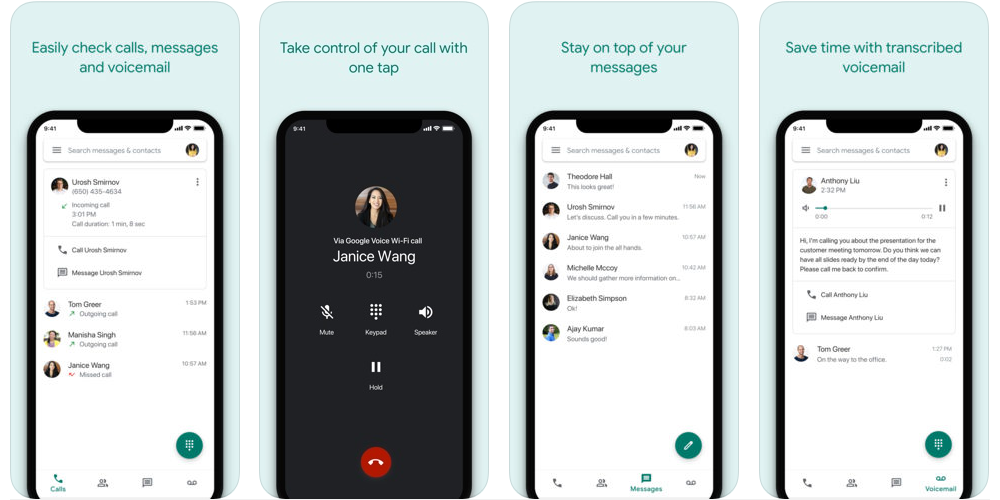
Наконец, рассмотрим вариант от Google. Да-да, главный разработчик Android проник на iPhone. Возможно, потому, что уж слишком активно задавались в поисковике вопросы вроде подскажите, как сделать бесплатно нормальную запись телефонных разговоров на iPhone. Решение получилось своеобразное, хотя бы потому, что корректно оно работает только в США (для личных аккаунтов) и ряде других стран (G Suite), да еще и только для входящих.
С другой стороны, это единственный полностью бесплатный с точки зрения использования функции вариант. Потребуется лишь скачать, установить и настроить приложение, после чего можно проводить запись телефонных разговоров длительностью до 3 часов на iPhone действительно бесплатно. Бонусом идет фильтрация спама, возможность транскрибирования записанного диалога и многое другое. Так что на фоне конкурентов, требующих подписки для снятия лимитов или простого прослушивания записи это честное и весьма привлекательное предложение.
virtualniy-mir.ru
Как записать телефонный разговор на iPhone без диктофона?
Стандартного способа записать телефонный разговор в айфоне нет, т.к. компания Apple позаботилась о том, чтобы все разговоры с собеседником оставались конфиденциальными. Работающий диктофон в iOS просто отключается, когда происходит звонок. Конечно можно просто включить телефон на громкую связь и записать разговор с помощью другого устройства, но это не всегда удобно, да и качество будет не самым лучшим.
Самый лучший (на мой взгляд) и бесплатный способ – это сделать джейлбрейк и установить приложение из Cydia. Например, это может быть “Audio Recorder 2“. Тогда можно будет настроить даже автоматическую запись всех разговоров iPhone. Также есть ручной режим включения, для этого программа добавляет специальную кнопку на стандартный экран вызова. Выглядит это так:


Если вы не хотите делать джейлбрейк, то в AppStore существуют специальные приложения, но они платные. Рассмотрим некоторые из них.
Программы из AppStore для записи разговора
TapeACall Pro


Эта программа считается одной из лучших. Она позволяет записывать неограниченное количество, как входящих, так и исходящих звонков без лимита по времени. Записи доступны для пользователя в одно мгновение. Присутствуют даже различные параметры совместного доступа.
Вы можете публиковать записи через Facebook или Twitter, либо вы можете загружать их прямо в Dropbox, Google Drive и т.д. Также есть возможность отправки по электронной почте.
Call Recorder – IntCall


Плюсом этого приложения является то, что все записи хранятся только на вашем айфоне, а не сохраняются на стороннем сервере. Тем самым обеспечивается ваша конфиденциальность.
При первой установке вам полагаются бесплатные кредиты, чтобы оценить качество приложения. Если вы хотите записать только 1 разговор, то можете этим воспользоваться.
Call Recorder for iPhone — Record Phone Calls


Приложение работает через конференц-связь, поэтому сначала нужно узнать, есть ли такая возможность у вашего оператора. Также нужно отметить, что приложение начнет запись телефонного разговора только после воспроизведения звукового сигнала, что не всем подойдет.
Как и в предыдущих приложения, здесь тоже присутствует возможность делиться записью с другими, перекидывать на другие устройства и т.д.
faqduck.com

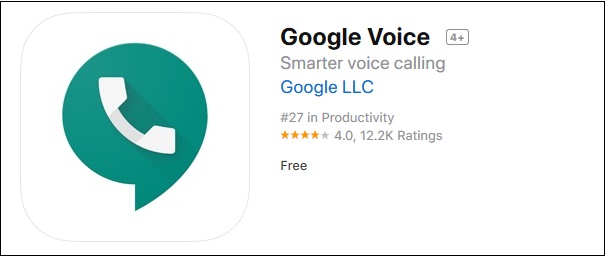 Установите «Google Voice» с Эп Стор
Установите «Google Voice» с Эп Стор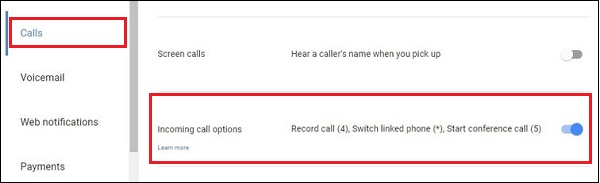 Активируйте опцию записи звонков
Активируйте опцию записи звонков